הערה: מאמר זה סיים את עבודתו, ונוציא אותו משימוש בקרוב. כדי למנוע בעיות של "הדף לא נמצא", אנו מסירים את כל הקישורים שאנו מודעים להם. אם יצרת קישורים לדף זה, הסר אותם. ביחד נוכל לשמור על קישוריות תקינה באינטרנט.
Microsoft Lens היא המצלמה החדשה המוכללת ב- OneNote עבור iPad או iPhone, המאפשרת לך לצלם תמונות של לוחות ציור או מסמכים מודפסים ולאחר מכן משפרת את התמונה על-ידי חיתוך, חידוד ויישור של התמונה, כך שהיא נראית כמעט כמו תמונה סרוקה. לסיום, התמונה נוספת להערה שלך, כך שתוכל לאחזר אותה בהמשך.
כדי להשתמש ב- Microsoft Lens, בצע את השלבים הבאים:
-
צור הערה או פתח הערה קיימת ולאחר מכן הקש על ההערה שאליה ברצונך להוסיף תמונה.
-
ב- iPad, הקש על הוסף ולאחר מכן על מצלמה.
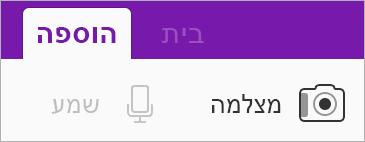
ב- iPhone, הקש על הצלמית מצלמה בסרט שמעל המקלדת.
-
בחר מצב צילום תמונה: לוח ציור, תמונה או מסמך, ולאחר מכן צלם את התמונה.

-
Microsoft Lens יחתוך באופן אוטומטי את התמונה, אך ניתן לשנות את התמונה שנחתכה על-ידי לחיצה על

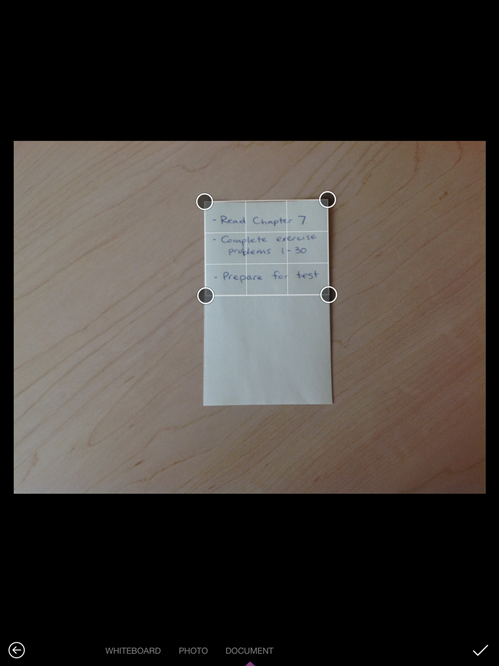
-
כאשר תסיים, הקש על

עצה: אם ברצונך לחזור ליישום המוכלל Camera ב- iOS, עבור אל הגדרות > OneNote > הגדרת מצלמה והפוך את האפשרות השתמש ב- Office Lens ללא זמינה.










